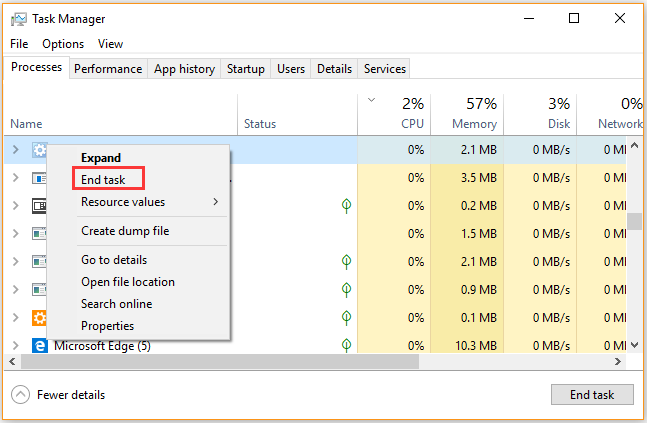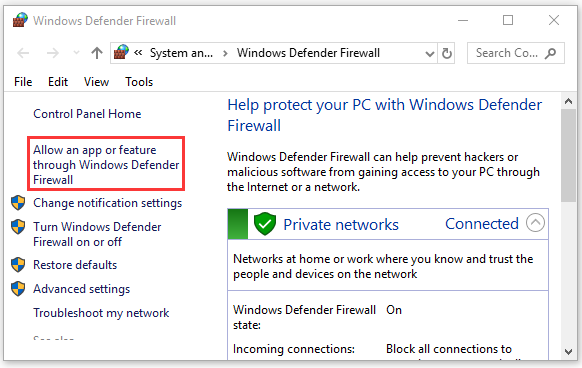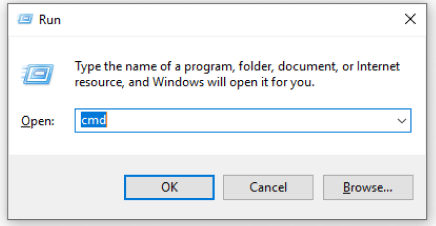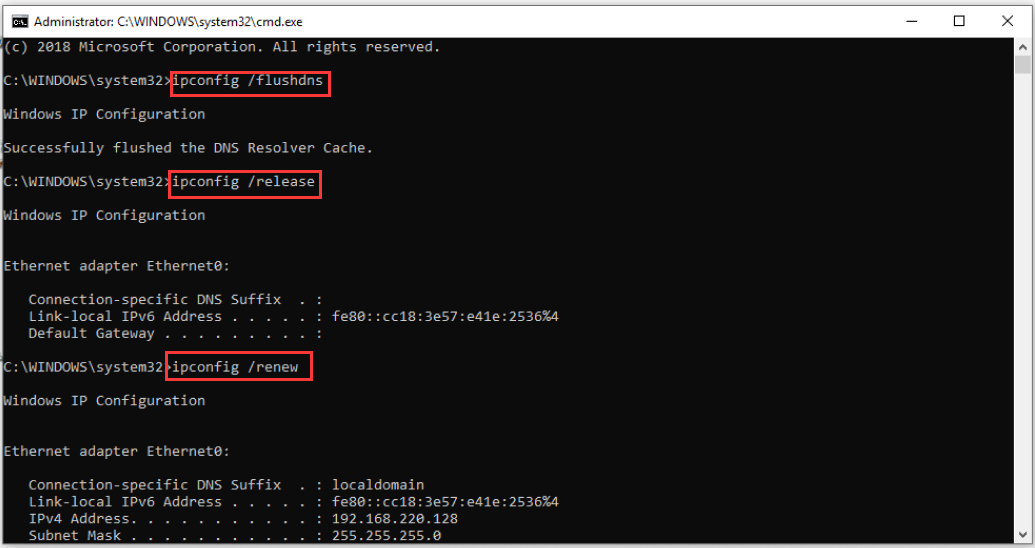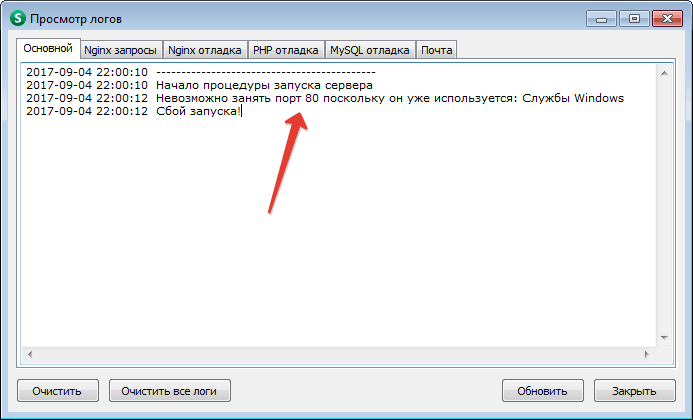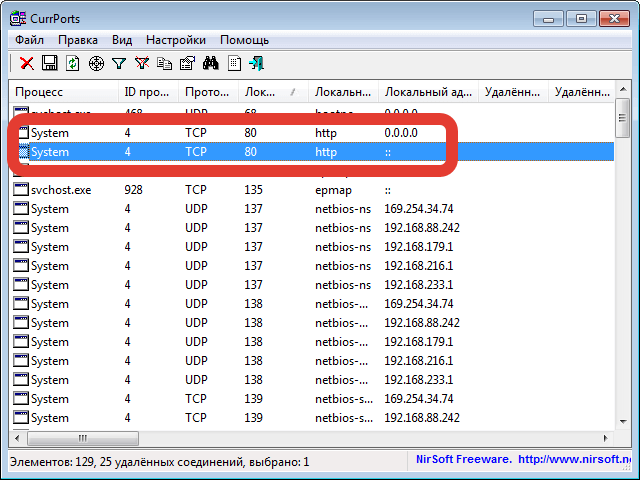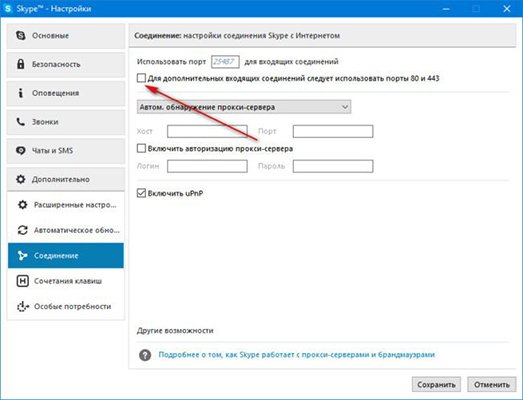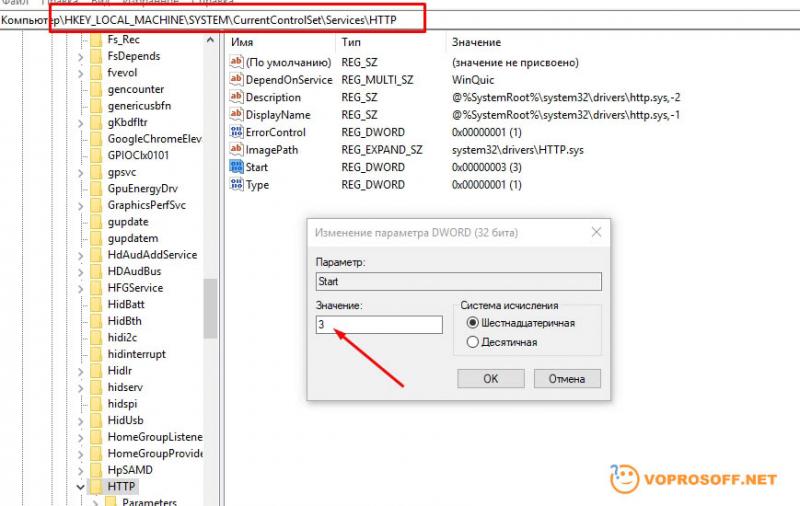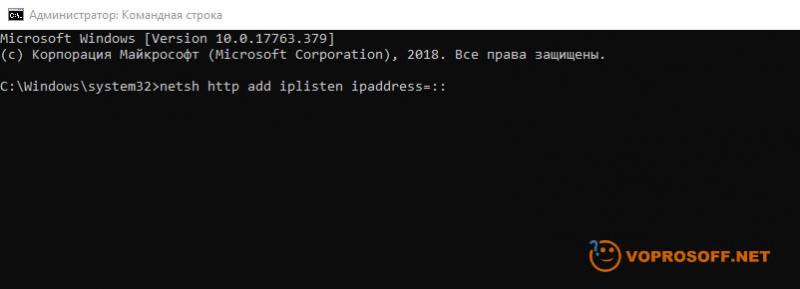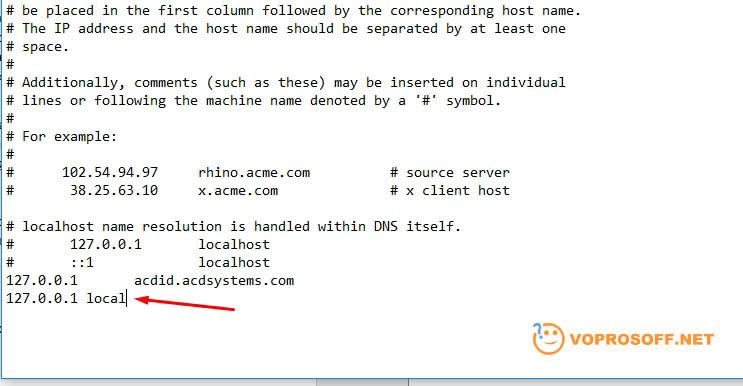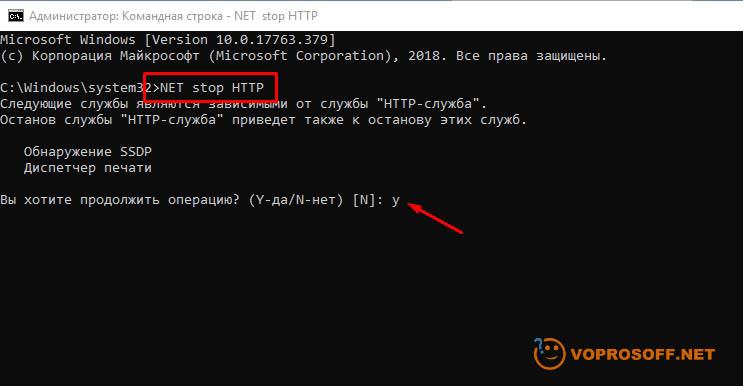-
Partition Wizard
-
Partition Magic
- How to Fix Minecraft Server Failed to Bind to Port [5 Ways]
By Ariel | Follow |
Last Updated December 20, 2021
When running the Minecraft server, a lot of people encounter the “Minecraft server failed to bind to port” error. Are you also struggling to fix the error? Now, you come to the right place. This post of MiniTool summarizes 5 accessible troubleshooting methods.
Why Minecraft Server Failed to Bind to Port
The Minecraft server failed to bind to port error often appears while Minecraft port forwarding and hosting for friends. After analyzing multiple user reports and forums, some possible reasons for the issue are explored.
The improper IP configuration is the main cause of the Minecraft failed to bind to port. If the port and IP address is being used by another server, it will trigger the error. Besides, some users reported that the Minecraft server failed to bind to port when Java is running in the background.
How to Fix Minecraft Server Failed to Bind to Port
When you encounter the “failed to bind to port” error for the first time, you can try restarting your computer and connecting to your router. If the simple restart fails to work, don’t worry. There are many effective troubleshooting methods for you.
Fix 1. Terminate Java Through Task Manager
As mentioned above, the “failed to bind to port Minecraft” error can be triggered by any processes of Java running in the background. To fix the error, you can try terminating the Java-related processes through Task Manager. Here’s how.
Step 1. Right-click the Start menu and select Task Manager from the context menu.
Step 2. In the Process tab, right-click the Java process and select End Task. Then follow the step to end all the Java-related processes. Make sure that a program named Java (TM) Platform SE Binary is terminated in the background.
Step 3. Navigate to the Startup tab and ensure that the Java application is disabled in the startup process.
Now, you can restart the server and check if the Minecraft server failed to bind to port issue still persists.
Fix 2. Change the Server.properties for Minecraft
The most common reason for Minecraft failed to bind to port error comes from the incorrect IP configuration. If you have entered something besides the “server-ip=” in the server.properties file, you will encounter the “failed to bind to port Minecraft server” error.
You can fix the issue by changing the server.properties file. For that:
Step 1. If there isn’t Notepad on your Windows PC, you need to install a text editor to edit the server files.
Step 2. Press Win + E keys to open the File Explorer, and then navigate to the Minecraft Server folder.
Step 3. Right-click on the Server.properties file and select Open with Notepad.
Step 4. In the text editor, find the Server-ip= option by pressing the Ctrl + F key and search for it.
Step 5. If you find an IP Address in the front of the Server-ip= option, remove the IP address. Then click on the Five > Save buttons and exit the text editor.
Now, you can run the server and see if the “failed to bind to port Minecraft server” error is fixed.
Fix 3. Add .jar/java/javaw as an Exception on Your Local Firewall
In the Minecraft forums, we found some users fixed the Minecraft failed to bind to port error by adding .jar/java/javaw as an exception to the local Firewall. Probably you should have a try. To do so, follow the steps below:
Step 1. Type firewall in the search box and then select the Windows Defender Firewall from the context menu.
Step 2. Click on Allow an app or feature through Windows Defender Firewall from the left pane.
Step 3. Tick the checkbox for jar/java/javaw file from the list of installed programs and click on OK to save the changes.
Fix 4. Renew Ipconfig
As you know, the failed to bind to port Minecraft server error can be caused by network issues. Renewing ipconfig is one of the most common ways to fix the internet issue. Here we will show how to renew ipconfig.
Step 1. Press Win + R keys to call out the Run dialog box and type cmd in the box. Then click on Shift + Ctrl + Enter keys to open an elevated command prompt so that you can run as administrator.
Step 2. Type the following commands one by one and hit Enter after each one. After running all commands below, you need to wait some time for this process.
- ipconfig /flushdns
- ipconfig /release
- ipconfig /renew
After that, you can check if the Minecraft server failed to bind to port issue is resolved.
Fix 5. Run Network Troubleshooter
In addition, you can run the network troubleshooter to fix internet issues. It can help detect network issues and try fixing them. Right-click the Network icon at the notification menu and select Troubleshoot problems. Then Windows will diagnose the problems automatically and help you fix them.
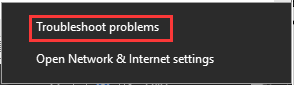
About The Author
Position: Columnist
Ariel has been working as a highly professional computer-relevant technology editor at MiniTool for many years. She has a strong passion for researching all knowledge related to the computer’s disk, partition, and Windows OS. Up till now, she has finished thousands of articles covering a broad range of topics and helped lots of users fix various problems. She focuses on the fields of disk management, OS backup, and PDF editing and provides her readers with insightful and informative content.
Содержание
- Failed to bind to port minecraft server
- Что это значит и почему ошибка возникает
- Потенциальные причины ошибки
- Способы решения проблемы
- Изменение настроек маршрутизатора
- Проверка наличия конфликтующих приложений
- Другие возможные решения проблемы
- Вопрос-ответ
- Какие причины могут привести к тому, что при запуске Minecraft сервера возникает ошибка «failed to bind to port»?
- Как можно проверить, какой порт уже используется на сервере?
- Как исправить ошибку «failed to bind to port», если причина в том, что порт уже используется другим приложением?
- Какие проблемы с брандмауэром могут вызвать ошибку «failed to bind to port»?
- Что можно сделать, если исправление ошибки «failed to bind to port» не помогает?
Многие игроки Minecraft сталкивались с проблемой, когда при запуске сервера появляется сообщение «Failed to bind to port». Эта ошибка может возникать по различным причинам, и ее решение может занять от нескольких минут до нескольких часов.
Одной из самых распространенных причин этой ошибки является занятый порт. Если другой процесс или приложение уже использует порт, который вы пытаетесь использовать для своего сервера Minecraft, вы получите сообщение об ошибке. В этом случае вам необходимо найти, какой процесс использует порт, и закрыть его.
Еще одной причиной ошибки «Failed to bind to port» может быть неправильно настроенный файрвол. Если ваш файрвол блокирует доступ к порту, который вы пытаетесь использовать, сервер не сможет связаться с портом и вы получите сообщение об ошибке. В этом случае вам необходимо удалить блокировку порта в настройках файрвола.
Failed to bind to port minecraft server
Если вы столкнулись с ошибкой «Failed to bind to port minecraft server», то вам необходимо принять меры для её устранения. Эта ошибка возникает в том случае, когда Minecraft-сервер не может использовать определенный порт.
Основные причины ошибки:
- Другое приложение уже использует этот порт.
- Порт заблокирован файрволлом.
- Если вы запустили несколько экземпляров Minecraft-сервера на одном компьютере, они могут пытаться использовать один и тот же порт.
Вот несколько рекомендаций, как можно решить проблему «Failed to bind to port minecraft server»:
- Попробуйте сменить порт, используемый сервером Minecraft.
- Проверьте, не запущено ли на вашем компьютере другое приложение, использующее нужный порт.
- Убедитесь, что ваш файрвол разрешает доступ к порту, используемому сервером Minecraft.
- Если вы запустили несколько экземпляров Minecraft-сервера, убедитесь, что они используют разные порты.
Если вы не можете найти решение проблемы самостоятельно, обратитесь за помощью к специалистам или на официальный форум Minecraft.
Что это значит и почему ошибка возникает
Ошибка «Failed to bind to port» в Minecraft server возникает, когда сервер не может подключиться к указанному порту на компьютере. Это может произойти по нескольким причинам.
Одна из причин — порт уже используется другим процессом. Если другой сервер или приложение заняли порт, вы не сможете запустить Minecraft сервер, пока этот процесс не будет завершен.
Другая причина — ваша сетевая конфигурация. Если порт заблокирован брандмауэром, он не будет доступен для использования, что приведет к ошибке при запуске сервера Minecraft.
- Убедитесь, что другие процессы не используют порт, который вы хотите использовать. Вы можете использовать системный диспетчер задач в Windows или команду lsof в Linux для проверки, какие процессы используют порт.
- Проанализируйте свои настройки брандмауэра, чтобы понять, заблокирован ли порт. Вам нужно разрешить доступ к порту, чтобы сервер Minecraft мог успешно подключиться.
Если проблема не решена после проверки этих проблем, обратитесь за помощью к вашему интернет-провайдеру или системному администратору. Они могут иметь полезные советы, как настроить сеть, чтобы Minecraft сервер мог успешно запуститься.
Потенциальные причины ошибки
1. Занятый порт
Ошибка «Failed to bind to port» может возникать из-за того, что порт, который вы пытаетесь использовать, уже занят другим процессом. Проверьте, не используется ли порт другим сервером или приложением на вашем компьютере.
Если вы используете хостинг для своего сервера Minecraft, убедитесь, что порт, который вы хотите использовать, не занят другим пользователем.
2. Нехватка разрешений
Если вы не запускаете сервер Minecraft с правами администратора, может возникнуть ошибка «Failed to bind to port». Попробуйте запустить сервер от имени администратора или установите необходимые разрешения для пользователя, запускающего сервер.
3. Необходимость изменения файла конфигурации
Если вы настраиваете сервер Minecraft впервые или только что обновили его, может потребоваться изменить файл конфигурации сервера. Убедитесь, что вы правильно настроили порт, на который должен быть отправлен запрос от игроков.
4. Проблемы с брандмауэром
Некоторые брандмауэры могут блокировать входящие соединения на определенные порты, что может вызвать ошибку «Failed to bind to port». Попробуйте отключить брандмауэр или настроить его правильно, чтобы разрешить входящие соединения на порт, который вы хотите использовать для сервера Minecraft.
Способы решения проблемы
1. Проверьте порт
Убедитесь, что порт, на который вы пытаетесь связаться, свободен и не используется другой программой. Вы можете использовать команду «netstat», чтобы проверить, какие порты уже используются.
2. Проверьте конфигурационный файл сервера
Убедитесь, что настройки сервера Minecraft правильно настроены. Проверьте конфигурационный файл сервера и убедитесь, что в нем правильно указаны порты.
3. Измените порт
Если порт, на который вы пытаетесь связаться, уже используется другой программой, попробуйте изменить порт. Изменить порт можно в конфигурационном файле сервера.
4. Запустите сервер от имени администратора
Если все вышеперечисленные способы не работают, попробуйте запустить сервер от имени администратора. Это поможет предотвратить конфликты прав доступа и позволит серверу использовать порты, которые заблокированы для обычных пользователей.
5. Обратитесь за помощью к профессионалам
Если вы все еще не можете решить проблему, обратитесь за помощью к профессиональным разработчикам программного обеспечения или к сообществу поддержки Minecraft. Они могут помочь вам решить проблему, используя более продвинутые инструменты и технологии.
Изменение настроек маршрутизатора
Если у вас возникла ошибка «Failed to bind to port» при попытке запустить свой Minecraft сервер, причиной может быть блокировка портов маршрутизатором. Чтобы решить эту проблему, нужно изменить настройки маршрутизатора.
Для этого необходимо перейти на страницу управления своим маршрутизатором. Для большинства моделей маршрутизаторов адрес страницы можно найти в инструкции по использованию или на задней панели маршрутизатора.
Затем нужно найти настройки портов и прописать порт, который вы используете для своего Minecraft сервера. Обычно это порт 25565, но если вы изменили его в настройках сервера, то следует указать соответствующий порт.
После того, как настройки порта будут сохранены, необходимо перезагрузить маршрутизатор и попробовать запустить свой Minecraft сервер снова.
Если это не поможет, следует обратиться к своему интернет-провайдеру или администратору сети для получения дополнительной помощи.
Проверка наличия конфликтующих приложений
Если при запуске Minecraft сервера вы получили ошибку «Failed to bind to port» это может быть связано с наличием конфликтующих приложений.
Проверьте, не запущены ли на вашем компьютере другие сервера Minecraft или другие приложения, которые могут занять порт, на который настроен ваш сервер. Такие приложения могут быть запущены как на вашем компьютере, так и на других устройствах в вашей сети.
Для проверки наличия конфликтующих приложений выполните следующие действия:
- Откройте диспетчер задач в Windows или аналогичное приложение на других операционных системах.
- Перейдите на вкладку сетевые подключения (или аналогичную).
- Проверьте, не занимает ли порт, на который настроен ваш Minecraft сервер, другое приложение или процесс.
- Если вы обнаружили приложение, которое занимает нужный порт, закройте его или измените его настройки.
Если после этого вы снова не можете запустить свой Minecraft сервер, попробуйте поменять порт сервера на свободный и повторите процесс проверки на наличие конфликтующих приложений.
Другие возможные решения проблемы
Если вы все еще сталкиваетесь с ошибкой «Failed to bind to port minecraft server», попробуйте следующее:
- Проверьте firewall на наличие блокировки порта. Убедитесь, что порт открыт для входящих соединений.
- Перезапустите маршрутизатор или модем. Иногда могут появляться проблемы с соединением, и перезапуск устройства может помочь.
- Убедитесь, что вы используете правильный порт в конфигурационном файле сервера. По умолчанию minecraft сервер использует 25565 порт, но вы можете установить свой собственный порт.
- Проверьте, что у вас установлена последняя версия сервера Minecraft. Возможно, ваша версия сервера устарела и требуется обновление для исправления проблемы.
Если вы все еще не можете решить проблему, обратитесь за помощью к сообществу Minecraft. Там вы найдете больше информации о том, как решить данную проблему.
Вопрос-ответ
Какие причины могут привести к тому, что при запуске Minecraft сервера возникает ошибка «failed to bind to port»?
Ошибка «failed to bind to port» может возникать по разным причинам, таким как: другое приложение уже использует выбранный порт, неправильно задан порт в конфигурационном файле сервера, ограничения на использование портов в системе, неправильно настроена сетевая карта, проблемы с брандмауэром и т.д.
Как можно проверить, какой порт уже используется на сервере?
Для определения того, какой порт уже используется, можно использовать различные инструменты командной строки, например, команду «netstat -ano», которая показывает список всех открытых портов и процессов, которые их используют.
Как исправить ошибку «failed to bind to port», если причина в том, что порт уже используется другим приложением?
Для исправления этой ошибки можно попробовать выяснить, какое приложение использует этот порт, и остановить его работу. Если это не возможно, то можно попробовать изменить порт, на который привязан сервер Minecraft в конфигурационном файле.
Какие проблемы с брандмауэром могут вызвать ошибку «failed to bind to port»?
Брандмауэр может блокировать доступ к порту, который используется сервером Minecraft. Чтобы решить эту проблему, необходимо добавить правило исключения для порта в настройках брандмауэра.
Что можно сделать, если исправление ошибки «failed to bind to port» не помогает?
Если проблема не устраняется после всех вышеупомянутых действий, то можно рассмотреть вариант переустановки Minecraft сервера, а также проверить сетевые настройки и настройки безопасности вашей системы.
Содержание
- Форум
- Если пишет что порт 80 занят
- Если пишет что порт 80 занят
- Проблема порт 80 занят
- Форум
- Если пишет что порт 80 занят
- Если пишет что порт 80 занят
- Проблема порт 80 занят
- Open Server не запускается. Занят порт 80. Решение без отключения skype.
- 30 идей о “ Open Server не запускается. Занят порт 80. Решение без отключения skype. ”
- Как гарантированно освободить 80 порт в Windows? Несколько вариантов решения проблемы
- Как определить, что занимает 80 порт
- Какая программа заняла порт 80 в Windows 10
- Освобождаем 80-й порт
- Порт 80 занят другой программой
Форум
Если пишет что порт 80 занят
Если пишет что порт 80 занят
Если пишет что порт 80 занят, то это означает что у вас на самом деле занят порт 80 или идёт перехват подключения программы к сети антивирусом/фаерволом/прокси. Ниже наиболее частые причины:
— Skype занял порт 80 и 443. Решение: снимите в настройках галочку с опции «Использовать порты 80 и 443 в качестве альтернативных»;
— Порт занят другим сервером (Denwer, XAMPP и т.д.). Решение: настройте Open Server на использование другого IP нежели тот, на котором уже работает другой локальный сервер.
— Порт никем не занят, но Open Server всё равно ругается. Решение: добавьте Open Server в «доверенные программы» или отключите слежение за портами 80/443/21/90xx/3306 в вашем антивирусе/фаерволе/прокси-сервере. В отдельных антивирусах/фаерволах возможны свои доп. настройки связанные с перехватом подключений программ к сети. На крайний случай в настройках Open Server можно включить «быстрый запуск», но делать это очень не рекомендуется, поскольку Open Server не будет проверять корректность запуска своих сервисов.
Проблема порт 80 занят
Непрочитанное сообщение Age » 25 окт 2012, 18:18
Доброго времени суток!
Больнучая ситуация.
Сегодня обновил OpenServer до версии 4.7.1 прежняя версия работала исправно,
скачал установил последний OpenServer
и вот весь день не могу запустить его.
Отключенные приложения и исключены из автозагрузки
которые потенциально могли занимать порт 80:
1. DropBox;
2. Skype;
3. TeamViewer;
4. ComodoClouds;
5. VM VirtualBox.
Компьютер, отключен от сети интернет.
и все равно лог выдает следующее:
2012-10-25 19:06:53 Начало процедуры запуска сервера
2012-10-25 19:06:53 Невозможно занять порт 80 поскольку он уже используется System
2012-10-25 19:06:53 Сбой запуска!
Прочих лок.серверов не установлено, host файл открыт на запись, антивирус и фаервол отключены.
запись в host файл не производит, сервер не запускает.
Нужна помощь!?
Источник
Форум
Если пишет что порт 80 занят
Если пишет что порт 80 занят
Если пишет что порт 80 занят, то это означает что у вас на самом деле занят порт 80 или идёт перехват подключения программы к сети антивирусом/фаерволом/прокси. Ниже наиболее частые причины:
— Skype занял порт 80 и 443. Решение: снимите в настройках галочку с опции «Использовать порты 80 и 443 в качестве альтернативных»;
— Порт занят другим сервером (Denwer, XAMPP и т.д.). Решение: настройте Open Server на использование другого IP нежели тот, на котором уже работает другой локальный сервер.
— Порт никем не занят, но Open Server всё равно ругается. Решение: добавьте Open Server в «доверенные программы» или отключите слежение за портами 80/443/21/90xx/3306 в вашем антивирусе/фаерволе/прокси-сервере. В отдельных антивирусах/фаерволах возможны свои доп. настройки связанные с перехватом подключений программ к сети. На крайний случай в настройках Open Server можно включить «быстрый запуск», но делать это очень не рекомендуется, поскольку Open Server не будет проверять корректность запуска своих сервисов.
Проблема порт 80 занят
Непрочитанное сообщение Age » 25 окт 2012, 18:18
Доброго времени суток!
Больнучая ситуация.
Сегодня обновил OpenServer до версии 4.7.1 прежняя версия работала исправно,
скачал установил последний OpenServer
и вот весь день не могу запустить его.
Отключенные приложения и исключены из автозагрузки
которые потенциально могли занимать порт 80:
1. DropBox;
2. Skype;
3. TeamViewer;
4. ComodoClouds;
5. VM VirtualBox.
Компьютер, отключен от сети интернет.
и все равно лог выдает следующее:
2012-10-25 19:06:53 Начало процедуры запуска сервера
2012-10-25 19:06:53 Невозможно занять порт 80 поскольку он уже используется System
2012-10-25 19:06:53 Сбой запуска!
Прочих лок.серверов не установлено, host файл открыт на запись, антивирус и фаервол отключены.
запись в host файл не производит, сервер не запускает.
Нужна помощь!?
Источник
Open Server не запускается. Занят порт 80. Решение без отключения skype.

Я уже писал о подобной ошибке, но на сервере XAMPP. На Open Server ошибка выглядит так:
———————————————
Начало процедуры запуска сервера
Невозможно занять порт 80 поскольку он уже используется: c:program filesskypephoneskype.exe
Сбой запуска!
Как вы уже поняли, всему виной Skype. Его можно отключить, но что делать, чтобы эти две программы не конфликтовали и поделили порты?
Решение очень простое. Заходим в настройки Open Servera во вкладку «Сервер».
И меняем первые два порта с 80 на 8080 и 443 на 4433. Как на картинке. Пробуем запустить сервер. Все работает!
30 идей о “ Open Server не запускается. Занят порт 80. Решение без отключения skype. ”
Спасибо огромное. Решение простейшее, но рабочее. Исправил порты, и всё завелось.
Спасибо! Запустил сервер. Все гениальное просто!
Спасибо, все работает
я не знаю, кто это оставляет такие восторженные комментарии, но это всё лажа.. Сервер то может быть и запускается, но сайт не открывается. Совет: перед тем как что-нибудь запускать в интернет, убедись на все 100 что это работает, а потом уже обманывай население. И всё таки интересно, кто ж это пишет такие восторженные комментарии.
Почему не открвается. Может быть вы используете порты для сайта или алиасы какие?
Виталий доброе время суток
У меня вот какой вопрос порт поменяла эту фишку я давно знала, но вот незадача, флажок меняется на желтый и спустя время краснеет чувство, что что-то мешает. У меня вин 10.
Добрый день. Проверьте еще раз настройки. Может у вас конфликт версий апач и php или mysql. Или опять порт не угадали, а может какой-то порт уже занят.
как и на картинке порт 8080 есть на backend может из-за этого вот что сейчас мне выдает программа —>
mysqld: [ERROR] Found option without preceding group in config file c:openservermodulesdatabaseMySQL-8.0my.ini at line 1.
mysqld: [ERROR] Fatal error in defaults handling. Program aborted!
строку менять нет смысла она каждый раз обновляется при логе
2020-04-29 01:42:00 ———————————————
2020-04-29 01:42:00 Начало процедуры запуска сервера
2020-04-29 01:42:00 Обновление конфигурации MySQL-8.0
2020-04-29 01:42:01 Обновление конфигурации Sendmail
2020-04-29 01:42:01 Обновление конфигурации PHP_7.4
2020-04-29 01:42:01 Обновление конфигурации PHPMyAdmin
2020-04-29 01:42:01 Обновление конфигурации Apache_2.4-PHP_7.2-7.4+Nginx_1.17
2020-04-29 01:42:01 Запуск MySQL-8.0
2020-04-29 01:42:01 Запуск Apache_2.4-PHP_7.2-7.4+Nginx_1.17
2020-04-29 01:42:01 Проверка состояния сервера
2020-04-29 01:42:41 Не удалось запустить MySQL-8.0
2020-04-29 01:42:41 Сбой запуска!
2020-04-29 01:42:41 ———————————————
2020-04-29 01:42:41 Начало процедуры остановки сервера
2020-04-29 01:42:41 Остановка системных модулей
2020-04-29 01:42:42 Отключение виртуального диска
2020-04-29 01:42:42 Сервер успешно остановлен за 1.109 секунд!
подскажите, что делать я хочу работать на drupal я в основном использую uwamp, но на ней как только доходит дело до настройки сайта, логин и пароль root выдают ошибку и на этом все заканчивается вот почему я решила установить open server
Вы видите по логу, что проблема начинается со старта mysql. Возможно не корректно работает какой-то из модулей. Я так понял, что вы просто поставили самые высокие параметры в настройках. Попробуйте понизить.
И порт не обязательно должен быть 8080. Поменяйте, например на 8088 или другой. Тогда он не будет занимать порт принтера.
Всё испробовала, одно и тоже.Скорее это недочет программы одно дело, если у одного или нескольких человек конфликт с системой, но эта проблема возникает у всех. Буду копаться дальше
Источник
Как гарантированно освободить 80 порт в Windows? Несколько вариантов решения проблемы
Большинство пользователей узнает о том что на их компьютере занят 80-й порт когда пытается его использовать, о проблеме становится известно если Вы вдруг решите стать веб-разработчиком и захотите поставить на Windows Apache, Denver, OpenServer или любую другую программу для работы которой потребуется свободный 80-й или 443 порт.
Что бы узнать какая программа занимает 80 порт можно использовать утилиту CurrPorts
Или использовать для этого командную строку запущенную от имени Администратора:
Эта команды выведет примерно такую строчку, последнее число это PID идентификатор процесса который занимает 80-й порт, по нему можно найти процесс в диспетчере задач:
TCP 0.0.0.0:80 0.0.0.0:0 LISTENING 4
Значение PID может быть разным, так как 80-й порт потенциально может использовать довольно большое количество программ, чаще всего 80-й порт занимает процесс System с PID 4 и
Skype, если обе не ваш случай, то в конце статьи будет расширенный список программ которые могут занимать 80-й порт.
Итак мы выяснили что в нашем случае 80 порт занят процессом System, в большинстве случаев это означает что для его освобождения нужно проделать следующее, зайдите в Панель управления в раздел Программы и компоненты, в меню слева выберите «Включение или отключение компонентов Виндовс», найдите в списке «Службы IIS» и снимите все галочки:
Согласитесь с отключением служб и нажмите Да.
После этого для верности можете перегрузить компьютер и 80-й порт станет свободным, теперь Вы можете его использовать.
Если 80-й порт занят программой Skype, то освободить его еще проще, откройте инструменты — настройки — соединение снимите галочку «Для дополнительных входящих соединений следует использовать порты 80 и 443», нажмите сохранить. Если 80-й порт по прежнему занят проверьте настройки еще раз, иногда они не сохраняются с первого раза.
Иногда 80-й порт занимают другие программы, в этом случае освободить его можно изменив настройки этих программ или отключив службы.
Список программ которые могут занимать 80-й порт:
Если после выполнения всех рекомендаций у Вас по прежнему занят 80-й порт — пишите в комментариях разберемся вместе!
Источник
Как определить, что занимает 80 порт
Многие о том, что порт 80 занят, узнают, при загрузке и установке на ПК программ, необходимых, например, для веб-разработки. К таким относятся OpenServer или Apashe. Для полноценной работы этих сервисов нужны свободные порты 80 или 443.
Какая программа заняла порт 80 в Windows 10
Используем для распознавания программы утилиту CurrPorts (https://www.nirsoft.net/utils/cports.html).
Или запускаем под Админом командную строку следующего содержания:
Такая команда на дисплее выведет буквенно-цифровой набор:
В этой строке последняя цифра показывает программу, занявшую ресурс, по ней находим идентификатор процессора, запустив диспетчер задач.
Показатель PID иногда отличается, поскольку рассматриваемым портом используется много программ. Чаще он занимается процессом System или Skype, если стоит значение PID4.
Освобождаем 80-й порт
Для этого переходим к Панели управления, далее — к разделу Программ и компонентов. В меню в левой стороне открывшегося окна, выбираем пункт, где можно включать или отключать компоненты операционной системы. Теперь находим в выпавшем перечне «Службы IIS», снимаем проставленные отметки:
На мониторе появится сообщение с вопросом об отключении служб. Соглашаемся, нажав кнопку «ДА».
Остается выполнить перезагрузку ПК, и порт освободится.
Если «виновник» – Skype, поступаем следующим образом. Переходим к инструментарию, выбираем «Настройки» — «Соединения», снимаем галочку в пункте
Сохраняемся. Если ресурс по-прежнему остается занятым, снова повторяем процедуру, потому что не всегда первая попытка бывает удачной.
Порт 80 занят другой программой
Иногда возникают и такие ситуации. Тогда придется внести изменения в параметры настроек этих утилит или выполнить отключение служб.
Например, какие порты заняты системой по протоколу http, увидеть получится в реестре. Нужно только открыть редактор, а для перехода использовать путь:
Если попытки оказались тщетны, тогда снова перейдите к редактору с помощью указанного пути, вместо Start поставьте «0» или «4». Либо в этом же реестре создайте новый параметр по типу Dword, обозначив его, как NoRun, и проставьте в ячейке цифру «1». Кавычки не использовать.
Источник
SLUSAR.SU
Логово Программиста
Open Server не запускается. Занят порт 80. Решение без отключения skype.

Я уже писал о подобной ошибке, но на сервере XAMPP. На Open Server ошибка выглядит так:
———————————————
Начало процедуры запуска сервера
Невозможно занять порт 80 поскольку он уже используется: c:program filesskypephoneskype.exe
Сбой запуска!
Как вы уже поняли, всему виной Skype. Его можно отключить, но что делать, чтобы эти две программы не конфликтовали и поделили порты?
Решение очень простое. Заходим в настройки Open Servera во вкладку «Сервер».
И меняем первые два порта с 80 на 8080 и 443 на 4433. Как на картинке. Пробуем запустить сервер. Все работает!
30 идей о “ Open Server не запускается. Занят порт 80. Решение без отключения skype. ”
Спасибо огромное. Решение простейшее, но рабочее. Исправил порты, и всё завелось.
Спасибо! Запустил сервер. Все гениальное просто!
Спасибо, все работает
я не знаю, кто это оставляет такие восторженные комментарии, но это всё лажа.. Сервер то может быть и запускается, но сайт не открывается. Совет: перед тем как что-нибудь запускать в интернет, убедись на все 100 что это работает, а потом уже обманывай население. И всё таки интересно, кто ж это пишет такие восторженные комментарии.
Почему не открвается. Может быть вы используете порты для сайта или алиасы какие?
Виталий доброе время суток
У меня вот какой вопрос порт поменяла эту фишку я давно знала, но вот незадача, флажок меняется на желтый и спустя время краснеет чувство, что что-то мешает. У меня вин 10.
Добрый день. Проверьте еще раз настройки. Может у вас конфликт версий апач и php или mysql. Или опять порт не угадали, а может какой-то порт уже занят.
как и на картинке порт 8080 есть на backend может из-за этого вот что сейчас мне выдает программа —>
mysqld: [ERROR] Found option without preceding group in config file c:openservermodulesdatabaseMySQL-8.0my.ini at line 1.
mysqld: [ERROR] Fatal error in defaults handling. Program aborted!
строку менять нет смысла она каждый раз обновляется при логе
2020-04-29 01:42:00 ———————————————
2020-04-29 01:42:00 Начало процедуры запуска сервера
2020-04-29 01:42:00 Обновление конфигурации MySQL-8.0
2020-04-29 01:42:01 Обновление конфигурации Sendmail
2020-04-29 01:42:01 Обновление конфигурации PHP_7.4
2020-04-29 01:42:01 Обновление конфигурации PHPMyAdmin
2020-04-29 01:42:01 Обновление конфигурации Apache_2.4-PHP_7.2-7.4+Nginx_1.17
2020-04-29 01:42:01 Запуск MySQL-8.0
2020-04-29 01:42:01 Запуск Apache_2.4-PHP_7.2-7.4+Nginx_1.17
2020-04-29 01:42:01 Проверка состояния сервера
2020-04-29 01:42:41 Не удалось запустить MySQL-8.0
2020-04-29 01:42:41 Сбой запуска!
2020-04-29 01:42:41 ———————————————
2020-04-29 01:42:41 Начало процедуры остановки сервера
2020-04-29 01:42:41 Остановка системных модулей
2020-04-29 01:42:42 Отключение виртуального диска
2020-04-29 01:42:42 Сервер успешно остановлен за 1.109 секунд!
подскажите, что делать я хочу работать на drupal я в основном использую uwamp, но на ней как только доходит дело до настройки сайта, логин и пароль root выдают ошибку и на этом все заканчивается вот почему я решила установить open server
Вы видите по логу, что проблема начинается со старта mysql. Возможно не корректно работает какой-то из модулей. Я так понял, что вы просто поставили самые высокие параметры в настройках. Попробуйте понизить.
И порт не обязательно должен быть 8080. Поменяйте, например на 8088 или другой. Тогда он не будет занимать порт принтера.
Всё испробовала, одно и тоже.Скорее это недочет программы одно дело, если у одного или нескольких человек конфликт с системой, но эта проблема возникает у всех. Буду копаться дальше
Источник
“Порт 80 занят” – как исправить?
15.06.2016 [10:38], Del PC
При решении проблемы, когда в Windows 10 “Open Server порт 80 занят”, в первую очередь нужно проверить и узнать, чем порт 80 занят:
- Если вы пользуетесь скайпом, снимите галочку “Использовать порты 80 и 443” в настройках
- Если на вашем компьютере установлены другие веб-серверы (XAMP, Denver, и др.), отключите их (рекомендуется полная деинсталляция)
- Возможно, у вас запущены службы IIS, отключите их в службах
- Нередко 80 порт используют такие приложения, как: VirtualBox, Teamviewer, Dropbox, Punto Switcher (отключите их на момент запуска сервера)
Что занимает 80 порт в Windows 10?
Что занимает 80 порт в Windows 10? Оказывается, что 80 портом пользуется “http.sys” — это драйвер операционной системы, который взаимодействует с устройствами и встроенным оборудованием. То есть system-драйвер занимает 80 порт. По умолчанию, этот драйвер работает по протоколу IPv4, что, следовательно и делает его монополистом в использовании порта 80.
Наша задача перевести работу драйвера с IPv4 на IPv6.
После этого сохраните файл и перезагрузите компьютер. После перезагрузки попробуйте запустить свой веб-сервер и удостовериться что в логах больше нет ошибки “Open Server порт 80 занят” при старте Apache.
Источник
Это значит, что порт, который использует сервер, уже занят, или доступ к нему закрыт. Отключите Ваш антивирус и файервол, программы использующие интернет. Вероятно, вы указали порт, использующийся другой программой (например, веб-сервером или торрент-клиентом) или перед началом создания сервера Вы забыли проделать процедуру открытия портов на модеме/маршрутизаторе.
На наших серверах нет данной ошибки, играйте с друзьями и не только — без забот. Онлайн 24 часа в сутки 7 дней в неделю.
Заказать сервер
При использовании многих сборок локальных веб-серверов, среди которых OpenServer, Denver и другие, пользователи иногда сталкиваются с проблемой: порт 80 занят и сервер не запускается. Нужно просто освободить занятый порт одним из возможных способов.
Использование реестра
Если порт 80 занят System в операционной системе Windows 7, 8 или 10, проделайте следующее:
- Откройте реестр, нажав сочетание клавиш win+R и введя в пустое поле команду regedit
- В левой части экрана пройдите по следующему пути HKEY_LOCAL_MACHINESYSTEMCurrentControlSetServicesHTTP
- В ключе start измените значение с 3 на 4. Для этого щелкните по нему два раза мышкой и впишите новую цифру.
- Перезапустите Windows.
- Проверьте, заработал ли теперь OpenServer.
Порт 80 занят http.sys в Windows 10
В Windows 10 порт 80 может быть занят драйвером операционной системы http.sys, взаимодействующим со встроенным оборудованием и дополнительными устройствами. По умолчанию драйвер работает по IPv4-протоколу и занимает порт 80, закрывая к нему доступ другим программным продуктам. Для решения проблемы достаточно перевести работу драйвера с протокола IPv4 на IPv6:
Автор считает, что эти материалы могут вам помочь:
- Запустите командную строку от имени администратора (найдите ее в Пуске, нажмите правой кнопкой мыши и выберите «Запуск от имени администратора»).
- Пропишите следующую команду: netsh http add iplisten ipaddress=::
- Чтобы не ошибиться при вводе, скопируйте текст, вставьте в командную строку и нажмите Enter.
- Получив подтверждение успешного выполнения операции, закройте окно.
- При помощи блокнота откройте файл hosts, который находится здесь: C:WindowsSystem32driversetc
- Добавьте в файл строку 127.0.0.1 local
- Сохраните файл и перезагрузите Windows.
После загрузки системы попробуйте вновь запустить веб-сервер OpenServer, чтобы убедиться, что порт 80 теперь свободен.
Радикальный метод освобождения порта 80
Если оба предыдущих способа не помогли, можно принять радикальное решение, запретив всем программам и службам использовать порт 80. Проделайте следующие действия:
- Откройте Командную строку.
- Введите команду netstat -aon | more
- Это нужно, чтобы убедиться, что порт 80 действительно чем-то занят.
- Далее введите в строку команду NET stop HTTP
- Подтвердите действие вводом буквы Y и Enter.
- Все службы будут остановлены, после чего вы можете запустить OpenServer и проверить его работу.
Учтите, что при использовании этого способа может перестать работать принтер или другое периферийное оборудование, но после перезагрузки Windows все восстановится.
Каждый раз, когда вы делитесь этой статьей в социальной сети, ее автор становится немного счастливее! Пожалуйста нажмите на одну из кнопок выше!